Bản cập nhật Windows 8.1 được phát hành gần đây giúp việc sử dụng các ứng dụng Windows Store dễ dàng hơn nhiều đối với người dùng chuột và bàn phím. Với cài đặt mặc định, các ứng dụng Windows Store hiện có các nút đóng và thu nhỏ và người ta luôn có thể truy cập thanh tác vụ từ các ứng dụng Store bằng cách di chuyển con trỏ chuột đến cạnh dưới của màn hình.
Ngoài các tính năng được đề cập ở trên, các ứng dụng Store đang chạy hiện xuất hiện trên thanh tác vụ và người ta có thể ghim các ứng dụng Store vào thanh tác vụ mà không phải sử dụng các công cụ của bên thứ ba thoát cho Windows 8 và Windows 8.1. Mặc dù đây là một tính năng tiện dụng và hầu hết người dùng đều hài lòng với tính năng này, một số người dùng có thể muốn ngăn chặn hoặc ngăn chặn các ứng dụng Windows Store xuất hiện trên thanh tác vụ.

Vấn đề với tính năng trên là nếu bạn đang chạy hàng chục ứng dụng Windows Store như Mail, Lịch và ứng dụng Âm nhạc trong nền, tất cả các ứng dụng này sẽ xuất hiện trên thanh tác vụ và làm cho thanh tác vụ đẹp bị lộn xộn. Vì người ta luôn có thể truy cập các ứng dụng Windows Store đang chạy bằng cách di chuyển con trỏ chuột ở góc trên cùng bên trái của màn hình hoặc bằng cách sử dụng phím nóng Alt + Tab, nên tắt tính năng hiển thị các ứng dụng Windows Store trên thanh tác vụ.
May mắn thay, bạn không cần chỉnh sửa Windows Registry để ngăn các ứng dụng Store xuất hiện trên thanh tác vụ. Một tùy chọn hiện diện dưới Thanh tác vụ và thuộc tính điều hướng để bật hoặc tắt tính năng.
LƯU Ý 1: Xin lưu ý rằng tắt ứng dụng Hiển thị Windows Store trên tính năng trên thanh tác vụ sẽ không ngăn bạn ghim ứng dụng Store vào thanh tác vụ và các ứng dụng được ghim vào thanh tác vụ sẽ tiếp tục xuất hiện trên thanh tác vụ. Ví dụ: nếu bạn đã ghim chỉ ứng dụng Thư trên thanh tác vụ, tất cả các ứng dụng Store ngoài ứng dụng Thư sẽ không xuất hiện trên thanh tác vụ.
CHÚ THÍCH 2: Tính năng này chỉ khả dụng trong Windows 8.1 Update và không khả dụng trong Windows 8 và Windows 8.1. Bạn có thể nâng cấp cài đặt Windows 8 / 8.1 lên Windows 8.1 Update miễn phí.
Ngăn ứng dụng cửa hàng xuất hiện trên thanh tác vụ
Bước 1: Chuyển sang môi trường máy tính để bàn.
Bước 2: Nhấp chuột phải vào không gian trống của thanh tác vụ và sau đó nhấp vào Thuộc tính để mở thuộc tính Thanh tác vụ và Điều hướng.
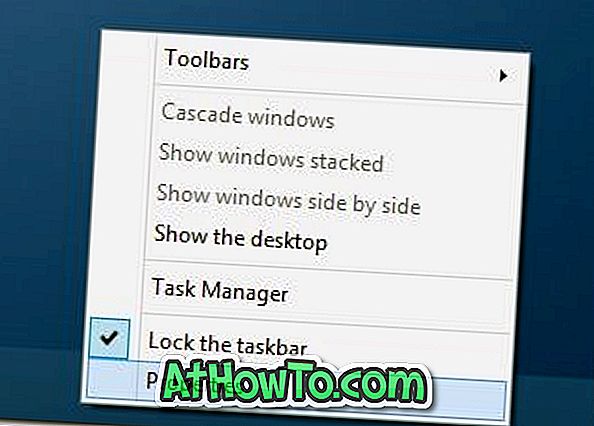
Bước 3: Trong tab Thanh tác vụ, bỏ chọn tùy chọn có tiêu đề Hiển thị ứng dụng Windows Store trên thanh tác vụ.
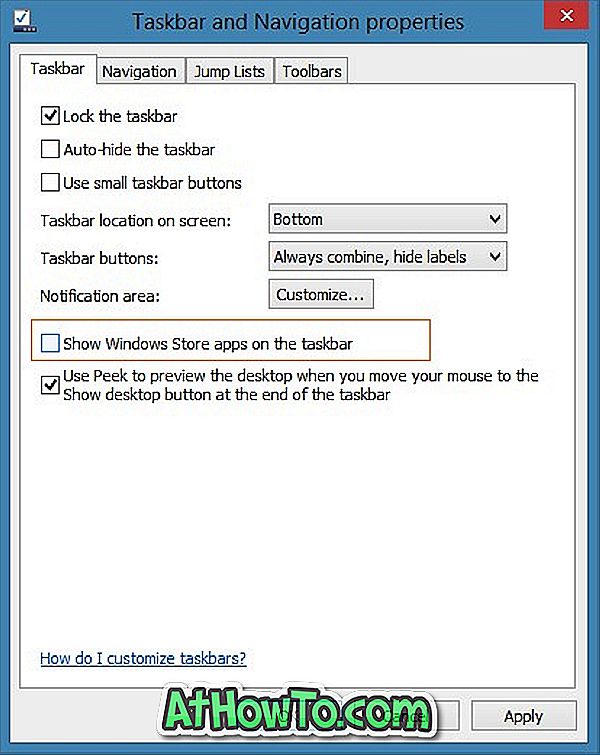
Bước 4: Nhấp vào nút Áp dụng và đóng thuộc tính Thanh tác vụ và Điều hướng. Đó là nó! Từ đây trở đi, các ứng dụng Store đang chạy sẽ không xuất hiện trên thanh tác vụ trừ khi bạn đã ghim một ứng dụng vào thanh tác vụ.
Cách thêm hoặc xóa nút Tùy chọn nguồn trên hướng dẫn trên màn hình Bắt đầu cũng có thể khiến bạn quan tâm.













